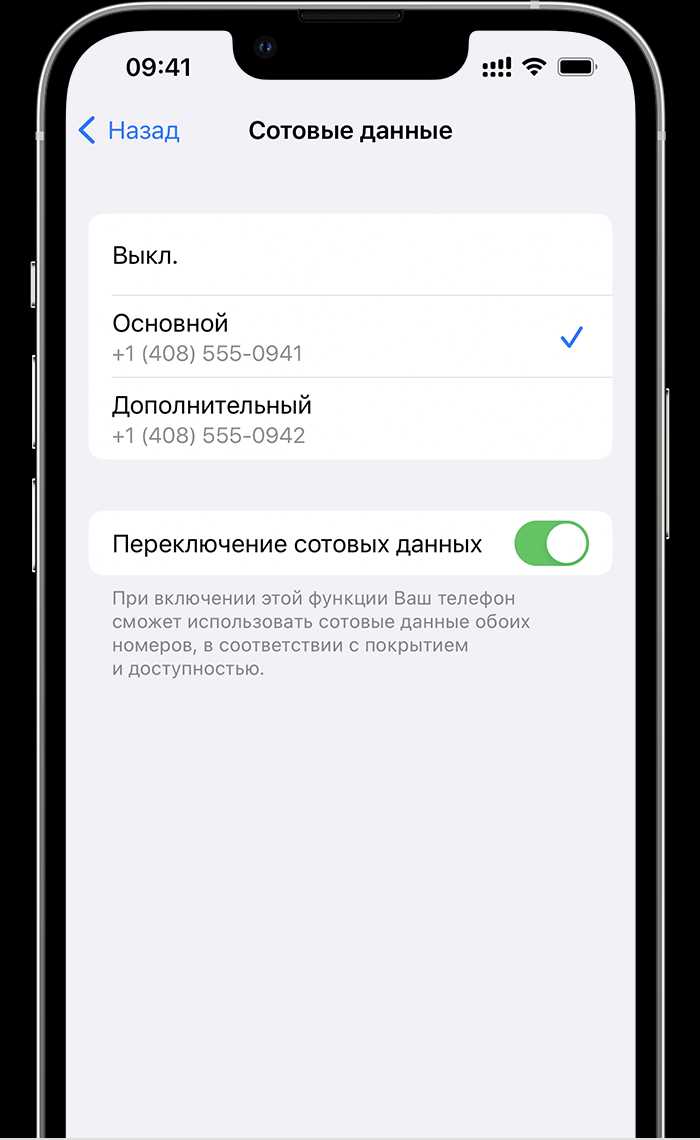
Если вы владелец iPhone и хотите сделать свою жизнь еще удобнее, то настройка eSIM — это то, что вам нужно. Эта технология позволяет использовать несколько номеров телефонов на одном устройстве, без необходимости использования физической SIM-карты. В этой статье мы расскажем вам, как настроить eSIM на iPhone пошагово.
Во-первых, убедитесь, что ваш iPhone поддерживает eSIM. На данный момент эта функция доступна на iPhone XR, iPhone XS, iPhone XS Max, iPhone 11, iPhone 11 Pro и iPhone 11 Pro Max. Если у вас одна из этих моделей, то вы можете приступить к настройке eSIM.
Во-вторых, вам понадобится eSIM-провайдер. Выберите провайдера, который поддерживает eSIM и предлагает вам подходящий тарифный план. Обратитесь к своему оператору связи или исследуйте доступные варианты на рынке.
Теперь, когда у вас есть поддерживающий iPhone и eSIM-провайдер, вы можете приступить к настройке. Откройте настройки на вашем iPhone и выберите «Мобильная связь». Затем выберите «Добавить план» и следуйте инструкциям на экране. Вам может потребоваться ввести информацию о вашем eSIM-провайдере, такую как QR-код или идентификатор активации.
Подготовка к настройке eSIM

Прежде чем приступить к настройке eSIM на iPhone, необходимо выполнить несколько шагов:
1. Проверьте совместимость вашего iPhone с eSIM.
Убедитесь, что ваш iPhone поддерживает технологию eSIM. На данный момент eSIM доступна на iPhone моделей XR, XS, XS Max, 11, 11 Pro, 11 Pro Max, SE (второе поколение), 12, 12 mini, 12 Pro и 12 Pro Max.
2. Убедитесь, что ваш оператор поддерживает eSIM.
Свяжитесь с вашим оператором связи и уточните, поддерживает ли он технологию eSIM. Некоторые операторы могут не предоставлять услуги eSIM или иметь ограничения по использованию.
3. Получите eSIM-профиль от оператора.
Свяжитесь с вашим оператором и запросите eSIM-профиль. Он может быть предоставлен в виде QR-кода или цифрового кода. Убедитесь, что вы получили все необходимые данные для настройки eSIM.
4. Сделайте резервную копию данных на iPhone.
Перед настройкой eSIM рекомендуется сделать резервную копию всех важных данных на вашем iPhone. Это позволит вам восстановить данные в случае каких-либо проблем или ошибок в процессе настройки.
5. Подключите iPhone к интернету.
Убедитесь, что ваш iPhone подключен к интернету, чтобы можно было загрузить и активировать eSIM-профиль.
После выполнения всех этих шагов вы будете готовы к настройке eSIM на вашем iPhone.
Проверка совместимости устройства
Прежде чем настраивать eSIM на iPhone, необходимо убедиться, что ваше устройство поддерживает данную функцию. В настоящее время eSIM доступна только на определенных моделях iPhone.
Чтобы узнать, поддерживает ли ваш iPhone eSIM, выполните следующие шаги:
- Откройте настройки на вашем iPhone.
- Выберите раздел «Основные».
- Нажмите на «Обновление ПО».
- Проверьте наличие обновлений и установите их, если они доступны.
- Вернитесь в раздел «Основные».
- Выберите раздел «Информация».
- Прокрутите страницу вниз и найдите строку «eSIM».
Если вы видите информацию о поддержке eSIM на вашем iPhone, значит ваше устройство совместимо с данной функцией и вы можете продолжать настройку. Если же информации о eSIM нет, значит ваш iPhone не поддерживает данную функцию и вы не сможете использовать eSIM.
Проверка доступности услуги у оператора связи
Перед тем, как настроить eSIM на iPhone, необходимо убедиться, что ваш оператор связи поддерживает данную услугу. Для этого выполните следующие шаги:
Шаг 1: Откройте настройки на вашем iPhone.
Шаг 2: Прокрутите вниз и выберите раздел «Мобильная связь».
Шаг 3: Нажмите на пункт «Добавить план данных».
Шаг 4: Если в списке доступных операторов связи отображается ваш оператор, значит, услуга eSIM поддерживается. Если же ваш оператор отсутствует в списке, вам следует обратиться к нему для получения информации о возможности использования eSIM.
Проверка доступности услуги у оператора связи является важным шагом перед настройкой eSIM на iPhone. Убедитесь, что ваш оператор поддерживает данную технологию, чтобы в дальнейшем успешно настроить eSIM на вашем iPhone.
Приобретение eSIM-профиля

Для того чтобы сделать eSIM на iPhone, вам необходимо приобрести eSIM-профиль. На данный момент, на рынке существует несколько операторов, предоставляющих услуги eSIM.
Перед покупкой eSIM-профиля, убедитесь, что ваш оператор поддерживает данную технологию и предоставляет eSIM-карты. Обратитесь к вашему оператору для получения дополнительной информации.
После выбора оператора, вы можете приобрести eSIM-профиль в офисе оператора или через интернет. Для покупки eSIM-профиля вам могут потребоваться следующие данные:
- IMEI вашего iPhone;
- номер телефона, к которому будет привязан eSIM-профиль;
- паспортные данные (ФИО, серия и номер паспорта).
После приобретения eSIM-профиля, оператор предоставит вам QR-код или специальный код активации. Далее, вы сможете настроить eSIM на iPhone, следуя инструкциям оператора.
Активация eSIM на iPhone

Для активации eSIM на iPhone вам потребуется выполнить несколько простых шагов:
- Убедитесь, что ваш iPhone поддерживает технологию eSIM.
- Свяжитесь с вашим оператором связи и узнайте, поддерживает ли он eSIM и предоставляет ли услугу активации.
- Если ваш оператор поддерживает eSIM, попросите его предоставить вам QR-код активации.
- На вашем iPhone откройте приложение «Настройки» и выберите раздел «Мобильная связь».
- Нажмите на «Добавить план данных» и выберите «Сканировать QR-код».
- Сфокусируйте камеру на QR-коде активации, чтобы отсканировать его.
- Подтвердите активацию eSIM, следуя инструкциям на экране.
- После успешной активации eSIM на вашем iPhone появится новый план данных, который можно использовать для подключения к сети.
Теперь вы можете наслаждаться использованием eSIM на вашем iPhone и наслаждаться всеми преимуществами, которые она предоставляет.
Открытие приложения «Настройки»
Для того чтобы сделать настройку eSIM на iPhone, необходимо открыть приложение «Настройки».
Настройки — это основное приложение, которое позволяет пользователю настраивать различные параметры и функции своего iPhone.
Чтобы открыть приложение «Настройки», необходимо найти его на главном экране iPhone. Обычно оно располагается на первой странице и имеет иконку с изображением шестеренки.
Приложение «Настройки» также можно найти с помощью функции поиска. Для этого нужно проскроллить вниз по главному экрану и ввести в поисковую строку слово «Настройки». После этого приложение будет отображено в результатах поиска.
После того как приложение «Настройки» будет найдено, необходимо нажать на его иконку, чтобы открыть его.
Теперь вы можете приступить к настройке eSIM на вашем iPhone.
Выбор пункта «Мобильная связь»
Чтобы настроить eSIM на iPhone, необходимо сделать следующее:
- Откройте настройки на вашем iPhone.
- Прокрутите вниз и выберите пункт «Мобильная связь».
- В открывшемся меню выберите «Добавить план данных».
- Выберите «Добавить другой план» и нажмите «Продолжить».
- Введите данные вашего плана, предоставленные вашим оператором связи.
- Нажмите «Готово», чтобы завершить настройку eSIM.
Теперь ваш iPhone готов к использованию eSIM. Вы можете настроить еще одну eSIM или использовать ее вместо физической SIM-карты.
Добавление нового плана
Чтобы сделать настройку eSIM на iPhone, вам потребуется:
- Открыть приложение «Настройки» на вашем iPhone.
- Выбрать раздел «Мобильная связь».
- Нажать на «Добавить план» или «Добавить тариф».
- Выбрать опцию «Добавить план с помощью eSIM».
- Следовать инструкциям на экране и ввести данные вашего нового плана.
- Подтвердить добавление нового плана и дождаться завершения процесса активации.
Теперь у вас на iPhone настроен новый план с использованием eSIM. Вы можете выбрать его в качестве основного или использовать в качестве дополнительного плана.






